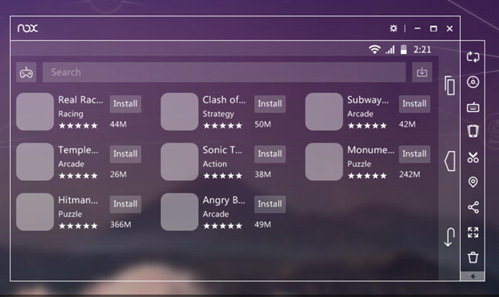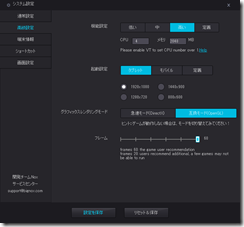Windows用の無料AndroidエミュレータといえばBluestackが定番でしたが今回使ってみてNOXの方がいいかも?とちょっと思いました。
ということでNOXの使い方や魅力などをご紹介します。
NOX App Playerとは
- Android 4.4.2
- 高速、軽量
- 無料ですべての機能が使える
- Google Playストア標準搭載で設定らくらく
- 解像度、CPU割り当てなどのオプションが豊富
- フル画面、ウィンドウサイズ変更自由自在
- マルチウィンドウ、複数のアカウントで設定可能
- 日本語対応
- 中国製、広告あり
NOXをダウンロード
設定自由自在
CPUやメモリの割り当て、解像度やスマホモード、タブレットモードの切り替え、グラフィックレンダリングをOpenGLとDirect Xの切り替え、フレームレート制限を60fps以下に設定するなどの設定が簡単に可能。
またスタートアップ、ROOTのオンオフなども可能。
ほかのツールではなかなか設定できないことなのでこれはうれしいですね。
Direct Xモードは高速とのことでしたが今のところまだ再現性が低く、私が触ったゲームではキャラクターが表示されないなどの不具合がありました。
便利なメインパネル
メインパネルには様々な機能が用意されています。
シェイク、キーボード割り当て、コントローラ設定、スクリーンショット、ビデオレコード、スクリプトレコード、APKインストール、全画面表示、マルチウィンドウなどが搭載されています。
拡大縮小が簡単に
ほかのアプリでは拡大縮小はなんらかのキーボードに割り当てて使うのが一般的で正直使いにくかったのですが、NOXではCtrl+マウスホイールで拡大縮小操作が可能。 Windowsのブラウザの拡大縮小と同じ感覚で操作できるのでかなり使いやすいです。
本当に軽量だった
マルチウィンドウモードで2つのGoogleアカウントにログイン。
1つはゲームを起動してウィンドウを開いてます。
1つはゲームを起動して縮小化してます。
どうでしょうか、DuOSのようなソフトでは起動しているだけで結構メモリを食ってたのですがこれはゲームを動かしていてもほとんどCPUやメモリを消費しません。 ちょっと感動しちゃいました。
広告がやや気になるが・・・
ホーム画面でまれにGoogle広告がポップアップしますがアプリを起動しているときは出ないのでそこまで気にならない気もします。
同じく無料のBluestacksの場合一定期間ごとにアプリをインストールさせられてPlayストアの履歴が汚れていくのが気になったので私的にはこっちの方が好印象。
Androidエミュでは最強かも?
セットアップ簡単、高機能、軽量、無料ということで多くの人が求める機能はそろってる印象です。 ただアンインストールできないソフトがわずかに入っていたり、中国製がどうしても嫌という場合はBluestackなどのほかのツールを使ってもいいかもしれませんが、これだけ多機能なソフトはなかなかないなと思いました。
売り上げランキング: 481
--